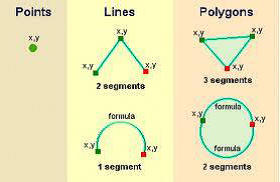การใช้ข้อมูลภาพในงาน GIS จะไม่ได้เป็นการเปิดไฟล์ธรรมดา แต่จะต้องระบุระบบพิกัดภูมิศาสตร์ให้ชัดเจนว่าอยู่บนระบบใดเพื่อให้โปรแกรมรับรู้ว่าพิกเซลใดอยู่บนตาแหน่งไหนของโลก ทั้งนี้เพื่อให้ข้อมูลทั้งระบบทางานบนแผนที่เดียวกันได้แม้จะมีระบบพิกัดคนละระบบ (โปรแกรม GIS จะคานวณตาแหน่งอ้างอิงบนโลกให้)
ใน QGIS คลิกเลือก Add Layer Raster เพื่อนาเข้าข้อมูลราสเตอร์ ถ้าข้อมูลดังกล่าวไม่มีระบบพิกัดฝังอยู่ (เช่น JPG, PNG, GIFF หรือ TIFF เป็นต้น) หรือเป็นข้อมูลที่มีระบบพิกัดภูมิศาสตร์ฝังอยู่ (IMG, Geo-TIFF, ECW, SID หรือ DEM เป็นต้น) แต่ต้องการเปลี่ยนระบบพิกัดใหม่ ก็สามารถเปลี่ยนได้ที่หน้าต่าง Coordinate Reference System Selector ที่ปรากฎขึ้นมาให้เลือกระบบพิกัดภูมิศาสตร์ดังรูป
เพื่อนาเข้าข้อมูลราสเตอร์ ถ้าข้อมูลดังกล่าวไม่มีระบบพิกัดฝังอยู่ (เช่น JPG, PNG, GIFF หรือ TIFF เป็นต้น) หรือเป็นข้อมูลที่มีระบบพิกัดภูมิศาสตร์ฝังอยู่ (IMG, Geo-TIFF, ECW, SID หรือ DEM เป็นต้น) แต่ต้องการเปลี่ยนระบบพิกัดใหม่ ก็สามารถเปลี่ยนได้ที่หน้าต่าง Coordinate Reference System Selector ที่ปรากฎขึ้นมาให้เลือกระบบพิกัดภูมิศาสตร์ดังรูป
 เพื่อนาเข้าข้อมูลราสเตอร์ ถ้าข้อมูลดังกล่าวไม่มีระบบพิกัดฝังอยู่ (เช่น JPG, PNG, GIFF หรือ TIFF เป็นต้น) หรือเป็นข้อมูลที่มีระบบพิกัดภูมิศาสตร์ฝังอยู่ (IMG, Geo-TIFF, ECW, SID หรือ DEM เป็นต้น) แต่ต้องการเปลี่ยนระบบพิกัดใหม่ ก็สามารถเปลี่ยนได้ที่หน้าต่าง Coordinate Reference System Selector ที่ปรากฎขึ้นมาให้เลือกระบบพิกัดภูมิศาสตร์ดังรูป
เพื่อนาเข้าข้อมูลราสเตอร์ ถ้าข้อมูลดังกล่าวไม่มีระบบพิกัดฝังอยู่ (เช่น JPG, PNG, GIFF หรือ TIFF เป็นต้น) หรือเป็นข้อมูลที่มีระบบพิกัดภูมิศาสตร์ฝังอยู่ (IMG, Geo-TIFF, ECW, SID หรือ DEM เป็นต้น) แต่ต้องการเปลี่ยนระบบพิกัดใหม่ ก็สามารถเปลี่ยนได้ที่หน้าต่าง Coordinate Reference System Selector ที่ปรากฎขึ้นมาให้เลือกระบบพิกัดภูมิศาสตร์ดังรูป
1. คาอธิบายว่าข้อมูลราสเตอร์ที่เลือกมานี้มีระบบพิกัดอยู่หรือไม่ ถ้ามีจะแสดงระบบพิกัดนั้น
2. หากจารหัสของระบบพิกัดที่ต้องการใช้ได้ ก็สามารถกรอกในช่องนี้เพื่อค้นหาได้
3. ระบบพิกัดที่เพิ่งถูกใช้งาน
4. หากจารหัสระบบพิกัดไม่ได้ ก็สามารถค้นหาจากลิสต์ซึ่งจัดไว้เป็นหมวดหมู่แล้ว
5. เมื่อเลือกระบบพิกัดแล้วระบบพิกัดที่เลือกจะแสดงในกรอบนี้ พร้อมทั้งคาอธิบายด้านล่างเป็นโค้ด